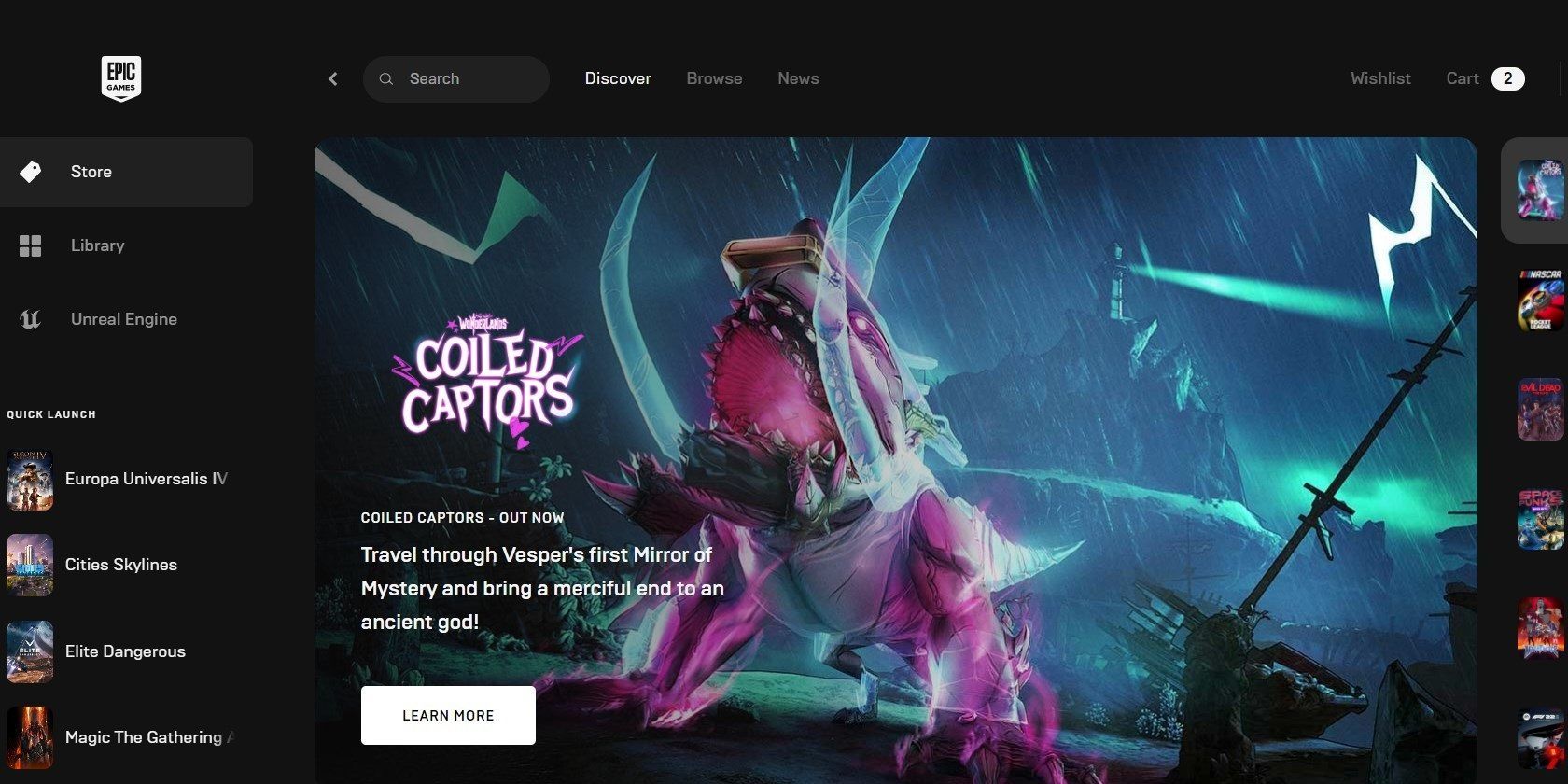در اینجا نحوه کاهش استفاده از CPU لانچر Epic Games آورده شده است تا منابع بیشتری برای بازی های خود باقی بمانید.
Epic Games Launcher یک پلتفرم توزیع دیجیتال برای همه بازی های خریداری شده یا دانلود شده شما از فروشگاه Epic است. با این حال، ممکن است گاهی متوجه شوید که لانچر منابع زیادی از سیستم را مصرف می کند.
بنابراین، در اینجا همه راهحلهای موثر برای رفع مصرف بالای CPU Epic Games Launcher در رایانه شخصی ویندوز شما وجود دارد.
چه چیزی باعث می شود لانچر Epic Games از CPU بالایی استفاده کند؟
Epic Games Launcher یک اپلیکیشن سبک است و برای اجرا بدون مشکل به منابع محدودی نیاز دارد. اما اگر قدرت پردازش CPU بالایی را مصرف می کند، در زیر دلایل اصلی این عمل آورده شده است.
- مصرف بالای CPU لانچر Epic Games می تواند ناشی از یک اشکال یا اشکال درون برنامه باشد.
- اگر سیستم آخرین به روز رسانی درایور گرافیک را نداشته باشد، به احتمال زیاد با مشکل موجود در سوال روبرو خواهید شد.
- لانچر به دلیل مشکل سازگاری با سایر برنامه های نصب شده، مقدار زیادی از حافظه CPU را مصرف می کند.
- در نهایت، فایل های حافظه نهان فاسد نیز می تواند دلیل اصلی این مشکل باشد.
خوشبختانه، رفع مصرف بالای CPU در رایانه شخصی ویندوز بسیار آسان است. فقط راه حل های زیر را امتحان کنید تا از شر مشکل خلاص شوید.
1. سیستم خود را مجددا راه اندازی کنید
ابتدا لانچر را ببندید و سیستم را ریستارت کنید. همانطور که مشخص است، مشکل می تواند ناشی از یک نقص موقت سیستم باشد. و بهترین کار در این شرایط این است که فرآیند راه اندازی مجدد را طی کنید.
بنابراین، سیستم را مجدداً راه اندازی کنید و لانچر را باز کنید. بررسی کنید که آیا هنوز هم انرژی زیادی از CPU مصرف می کند.
2. آخرین به روز رسانی ویندوز را دانلود کنید
اکثر برنامه ها، از جمله Epic Games Launcher، به دلیل قدیمی بودن نسخه ویندوز، قدرت پردازش CPU بالایی را مصرف می کنند. بنابراین، برای رفع مشکل باید آخرین به روز رسانی ویندوز را دانلود کنید. در اینجا چگونه است.
- تنظیمات را با استفاده از Win + I باز کنید.
- Windows Update را از قسمت سمت چپ انتخاب کنید.
- بر روی Check for Updates کلیک کنید.
ویندوز هرگونه به روز رسانی معلق را بررسی و دانلود می کند.
3. Power Plan را در سیستم خود تغییر دهید
آخرین سیستم عامل ویندوز به شما امکان می دهد دستگاه را بر اساس مصرف انرژی و عملکرد بهینه کنید. به عنوان مثال، حالت بهره وری انرژی با کاهش عملکرد کلی سیستم، پشتیبان گیری باتری را بهبود می بخشد.
برای استفاده از برنامههایی مانند Epic Games Launcher باید برنامه قدرت را به بهترین عملکرد تغییر دهید. در اینجا نحوه انجام آن آمده است.
- تنظیمات را باز کنید.
- در زیر تب System، Power & Battery را انتخاب کنید.
- روی نماد کشویی کنار حالت Power کلیک کنید.
- گزینه Best performance را از منوی زمینه انتخاب کنید.
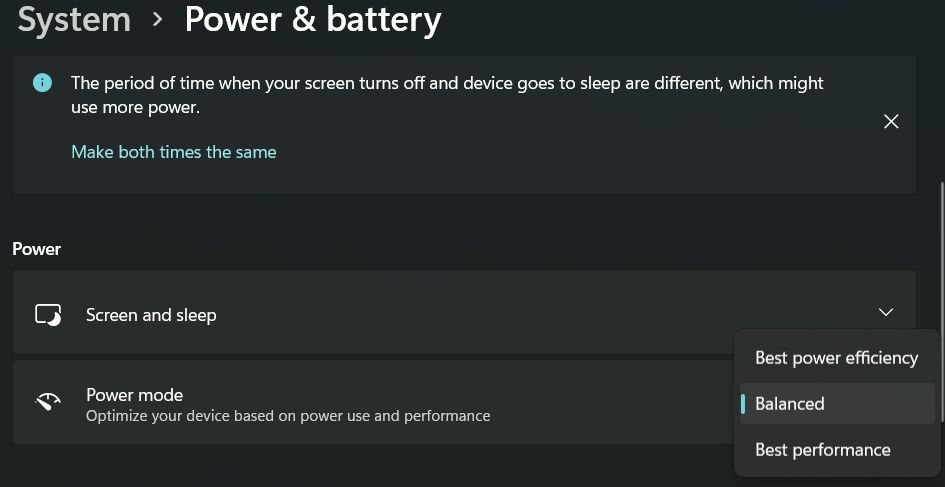
در مرحله بعد، لانچر Epic Games را مجدداً راه اندازی کنید و بررسی کنید که آیا همچنان انرژی زیادی از CPU مصرف می کند یا خیر.
4. درایور گرافیک را به روز کنید
برنامههایی مانند Epic Games Launcher به سیستم نیاز دارند که آخرین بهروزرسانی درایور گرافیک را داشته باشد تا بدون مشکل اجرا شود. اگر اینطور نباشد با مشکلات مختلفی از جمله مصرف بالای CPU مواجه خواهید شد.
با دنبال کردن مراحل زیر می توانید آخرین به روز رسانی درایور گرافیک را دانلود کنید.
- با فشار دادن Win + X و انتخاب Device Manager از منوی زمینه، Device Manager را باز کنید.
- برای باز کردن منو روی Display adapters دوبار کلیک کنید.
- روی درایور گرافیک نصب شده کلیک راست کرده و Update Driver را انتخاب کنید.
- روی جستجوی خودکار برای درایورها کلیک کنید.
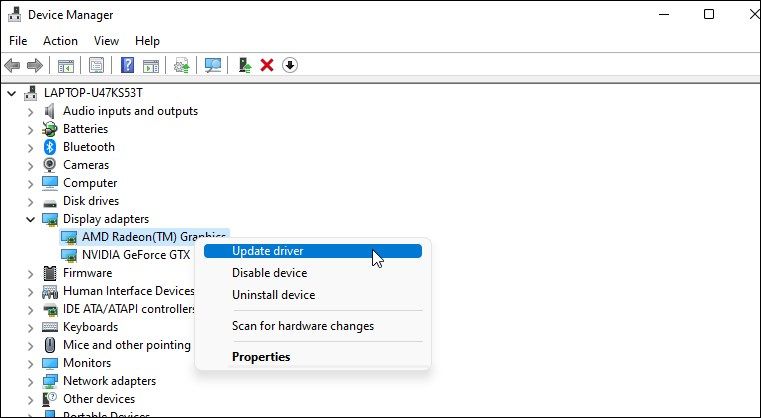
ویندوز اکنون بهترین درایور موجود را جستجو و نصب می کند. پس از اتمام، سیستم را مجددا راه اندازی کنید و مشکل را بررسی کنید.
5 . زیر پوشه وب کش راه اندازی Epic Games را پاک کنید
مشابه هر برنامه دیگری، Epic Games Launcher داده های کش را نیز ذخیره می کند. داده های کش به برنامه کمک می کند تا تجربه کاربری سریعتر و روان تری را ارائه دهد. اما از جنبه منفی، داده های حافظه پنهان خراب می تواند باعث مشکلات مختلفی از جمله مشکلات مصرف بالای CPU شود.
برای رفع مشکل، باید داده های کش Epic Games Launcher را پاک کنید. در اینجا نحوه انجام آن آمده است.
- Win + X را فشار دهید و از منوی زمینه، Run را انتخاب کنید.
- %localappdata% را تایپ کنید و برای تایید روی گزینه OK کلیک کنید.
- روی View > Show کلیک کنید و گزینههای پنهان را از منوی زمینه علامت بزنید.
- در مرحله بعد، EpicGamesLauncher > پوشه ذخیره شده را باز کنید.
- روی پوشه وب کش کلیک راست کرده و از منوی زمینه گزینه Delete را انتخاب کنید.
- اگر می توانید پوشه webcache_4147 را نیز حذف کنید.
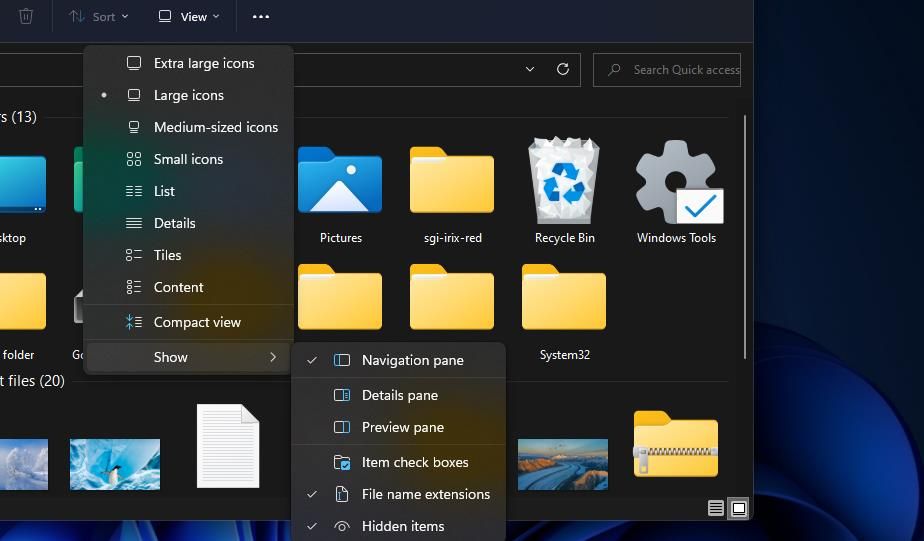
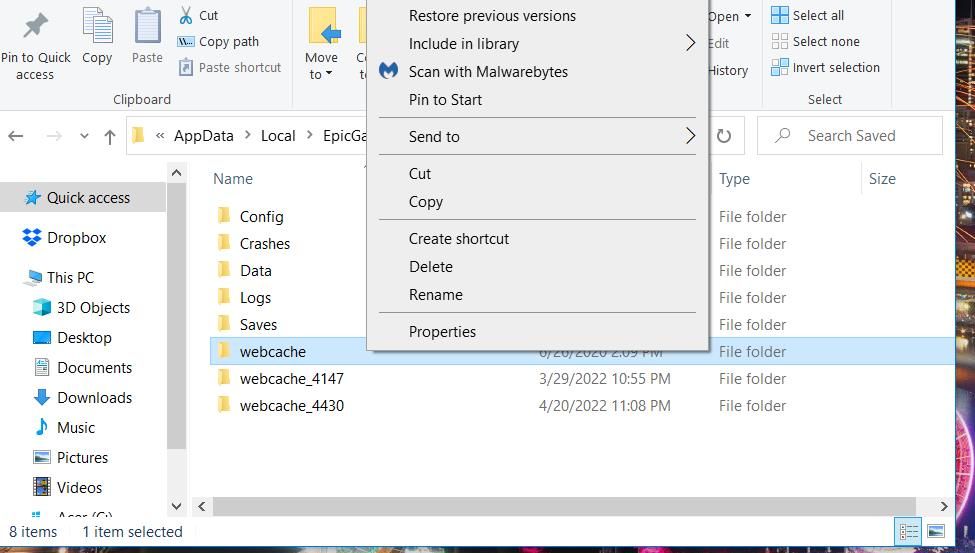
اکنون سیستم را مجددا راه اندازی کنید و دوباره برنامه را اجرا کنید. بررسی کنید که آیا هنوز مقدار زیادی از CPU مصرف می کند.
6. لانچر Epic Games را تعمیر کنید
استفاده بالای CPU از Epic Games Launcher می تواند ناشی از یک باگ موقت درون برنامه باشد. در این صورت برای رفع مشکل باید اپلیکیشن را تعمیر کنید.
در زیر مراحل تعمیر لانچر Epic Games از طریق برنامه و ویژگی ها آورده شده است.
- منوی Start را باز کنید، Control Panel را تایپ کنید و Enter را فشار دهید.
- Uninstall a program را انتخاب کنید.
- بر روی Epic Games Launcher راست کلیک کرده و از منوی زمینه گزینه Repair را انتخاب کنید.
- روی Yes to the User Account Control (UAC) کلیک کنید.
- دستورالعمل های روی صفحه را برای تعمیر لانچر دنبال کنید.
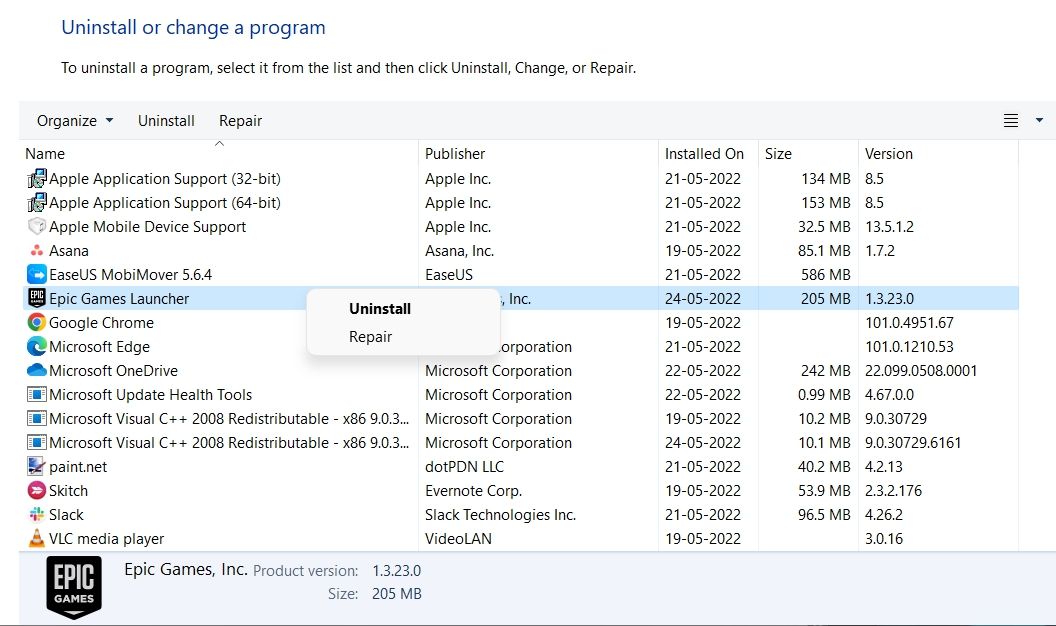
7. آخرین آپدیت لانچر Epic Games را دانلود کنید
مانند هر برنامه دیگری، Epic Games Launcher به طور مداوم به روز رسانی های جدید را دریافت می کند. هر به روز رسانی دارای بهبود عملکرد و رفع اشکال جزئی است. بنابراین، برای رفع مشکل مصرف بالای CPU، باید آخرین به روز رسانی را دانلود کنید.
برای دانلود آخرین آپدیت لانچر Epic Games مراحل زیر را دنبال کنید.
- لانچر Epic Games را باز کنید.
- روی حروف اول موجود در گوشه سمت راست بالا کلیک کنید.
- تنظیمات را از منوی زمینه انتخاب کنید.
- بر روی گزینه Install Now در زیر Epic Online Services کلیک کنید.
- روی Yes to UAC که ظاهر می شود کلیک کنید.
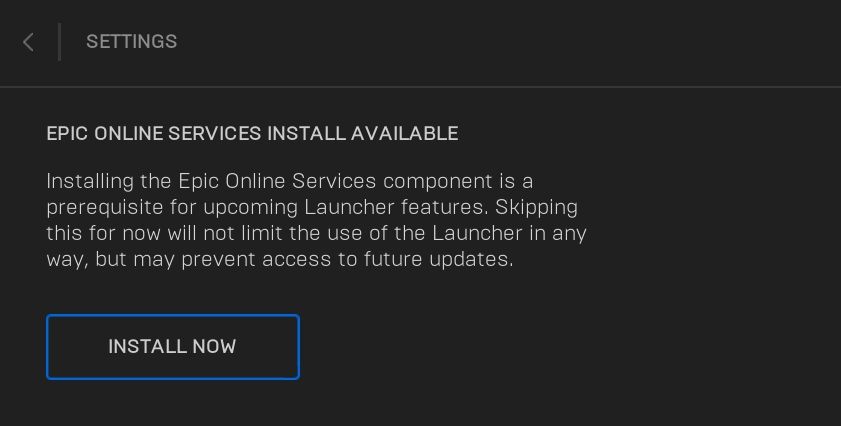
دانلود آپدیت لانچر Epic Games چند ثانیه طول می کشد.
8. فایروال Microsoft Defender را غیرفعال کنید
این مشکل می تواند از فایروال Microsoft Defender نیز ناشی شود. برای رفع مشکل باید فایروال را به طور موقت غیرفعال کنید. در اینجا نحوه انجام آن آمده است.
- منوی استارت را باز کنید، Windows Security را تایپ کنید و Enter را فشار دهید.
- فایروال و محافظت از شبکه را از قسمت سمت چپ انتخاب کنید.
- روی شبکه خصوصی کلیک کنید.
- ضامن زیر فایروال Microsoft Defender را غیرفعال کنید.

Epic Games Launcher را راه اندازی کنید و بررسی کنید که آیا بهبودی در مصرف CPU آن وجود دارد یا خیر. در غیر این صورت، با تکرار مراحل بالا، فایروال را دوباره فعال کنید.
9. Epic Games Launcher را دوباره نصب کنید
اگر هیچ یک از مراحل مفید نبود، نصب مجدد Epic Games Launcher را به عنوان آخرین راه حل در نظر بگیرید. در اینجا نحوه انجام آن آمده است.
- کنترل پنل را باز کرده و Uninstall a Program را انتخاب کنید.
- روی Epic Games Launcher راست کلیک کرده و از منوی زمینه Uninstall را انتخاب کنید.
- برای تایید انتخاب خود گزینه Yes را انتخاب کنید.
- صفحه دانلود Epic Game Launcher را باز کنید.
- بر روی گزینه Download Epic Games Launcher کلیک کنید.
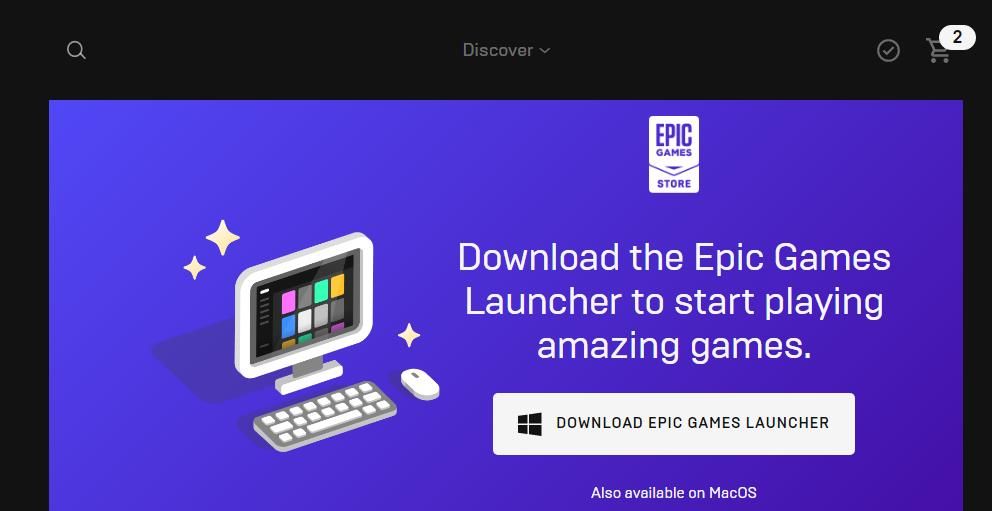
پس از دانلود، لانچر را روی سیستم خود نصب کنید.
مشکل مصرف بالای پردازنده Epic Games Launcher، رفع شد
امیدواریم راه حل ها برای حل مشکل مفید بوده باشد. در حالی که لانچر اپیک گیمز بهترین مکان برای لذت بردن از اپیک گیمز است، گاهی اوقات میتواند منابع CPU زیادی را مصرف کند. می توانید با ایجاد برخی تغییرات درون برنامه مشکل را برطرف کنید.